password
github
type
status
date
summary
tags
icon
Email
slug
category
因为频繁的使用 MCP,所以在管理和使用 MCP 的过程中会越来越关注它的可靠性和易用性,很多时候 API 密钥一不小心就push 到 Github,又还有 MCP 太多,也不好管理。
近期看到 Docker 针对 MCP 在功能上做了升级,而且 Docker 在多任务管理,沙箱环境等方面,本来就是他的强项,体验下来觉得不错,推荐给大家。
接下来,我会想列举出使用 Docker MCP 的好处,还有在 IDE 上的配置,以及喂饭级别的安装教程
Docker MCP 的的优势
- 一个就够:配置 Docker MCP 一次,即可享受 Docker MCP 市场的的所有 MCP 服务
- 提高效率和资源利用:当工具执行请求到达 Toolkit 后,它会启动容器、注入凭证、执行调用、获取响应,然后停止容器1,意味着容器不会持续占用资源。
- 增强运行时安全性:利用容器提供的隔离层和沙盒保护,限制了 MCP 工具对主机系统的潜在损害
- MCP 工具发现:Docker Hub 帮你筛选优质 MCP,包含发布者验证,节省了开发者寻找和验证工具的精力
- 提供安全的凭证和访问管理:避免将敏感凭证(如 API 密钥)以明文环境变量形式暴露。Docker MCP Toolkit 提供内置的 OAuth 支持和安全的凭证存储
- 简化安装和配置复杂性:开发者无需再手动处理复杂的依赖、环境问题或自行托管本地服务
以上这些好处都得益于 Docker MCP Catalog 和 Toolkit,其核心设计理念就是让 MCP 工具的使用变得简单且安全。它从根本上改变了开发者管理 MCP 工具的方式,带来了急需的结构、信任和可扩展性
IDE 中配置 Docker MCP
Docker MCP 安装流程
1. Docekr 安装
下载地址:https://www.docker.com/
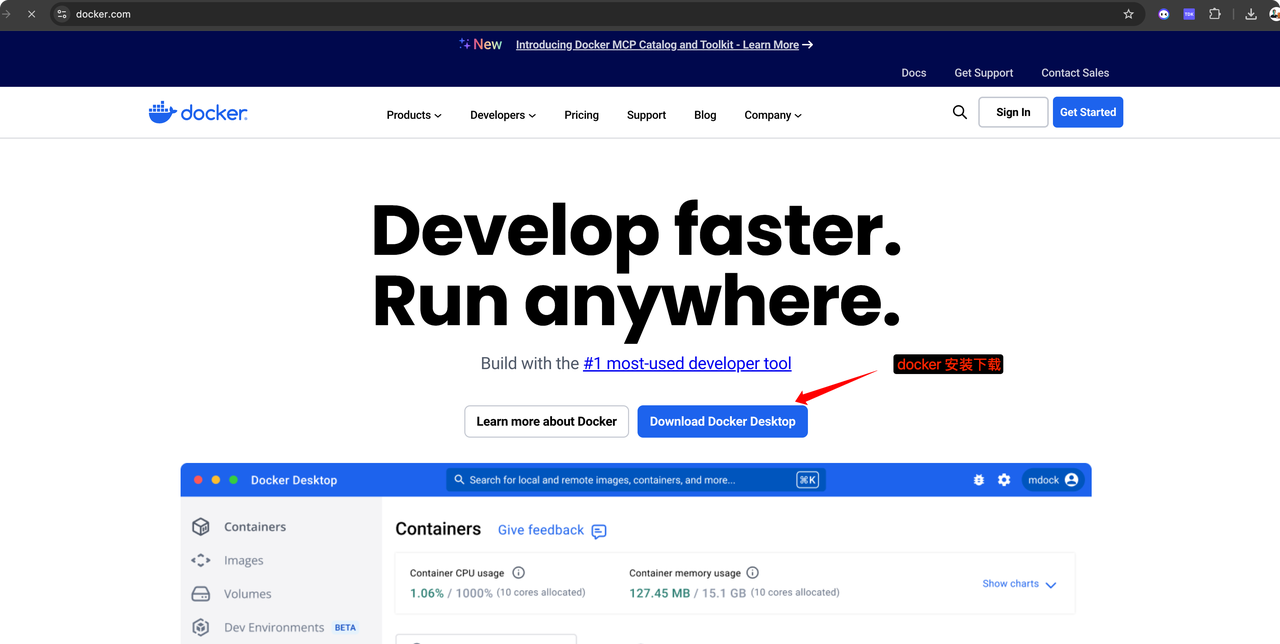
2. MCP 插件安装
2.1 安装或打开 MCP Toolkit
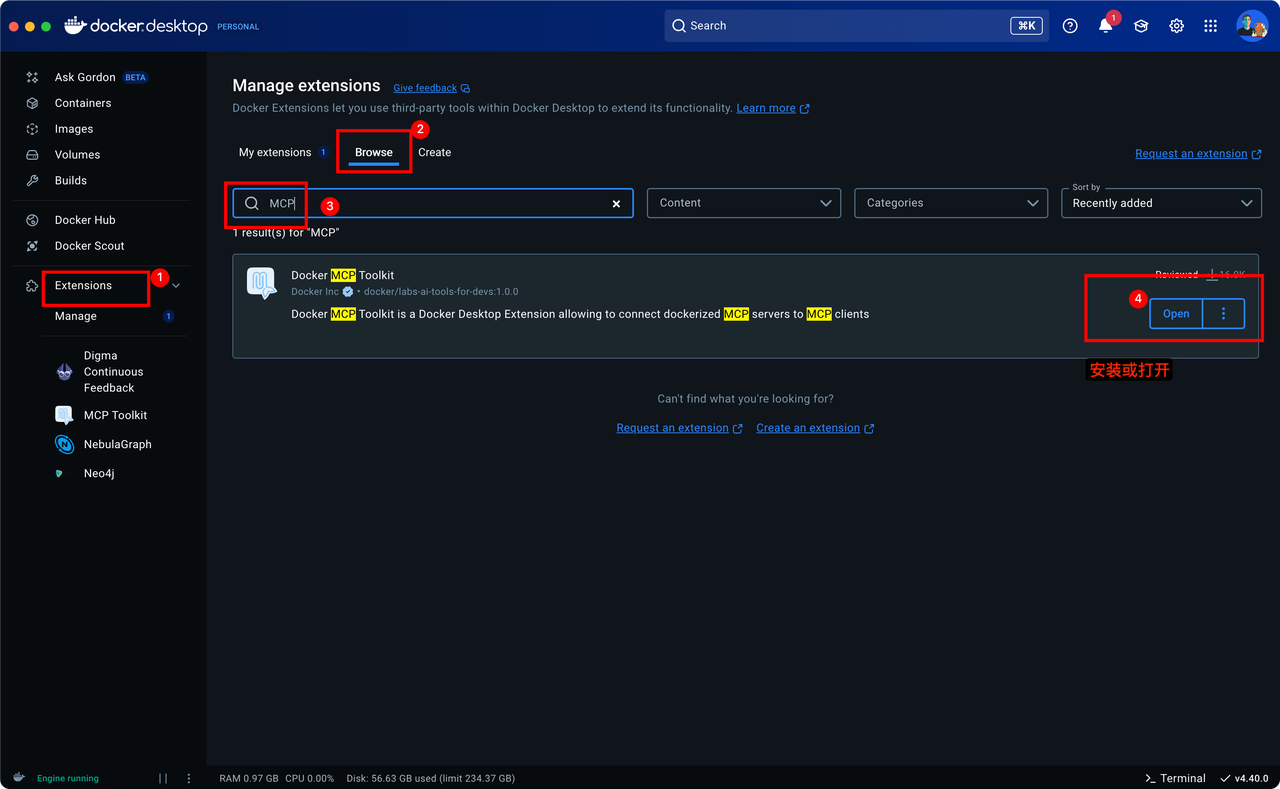
2.2 Toolkit 安装页面
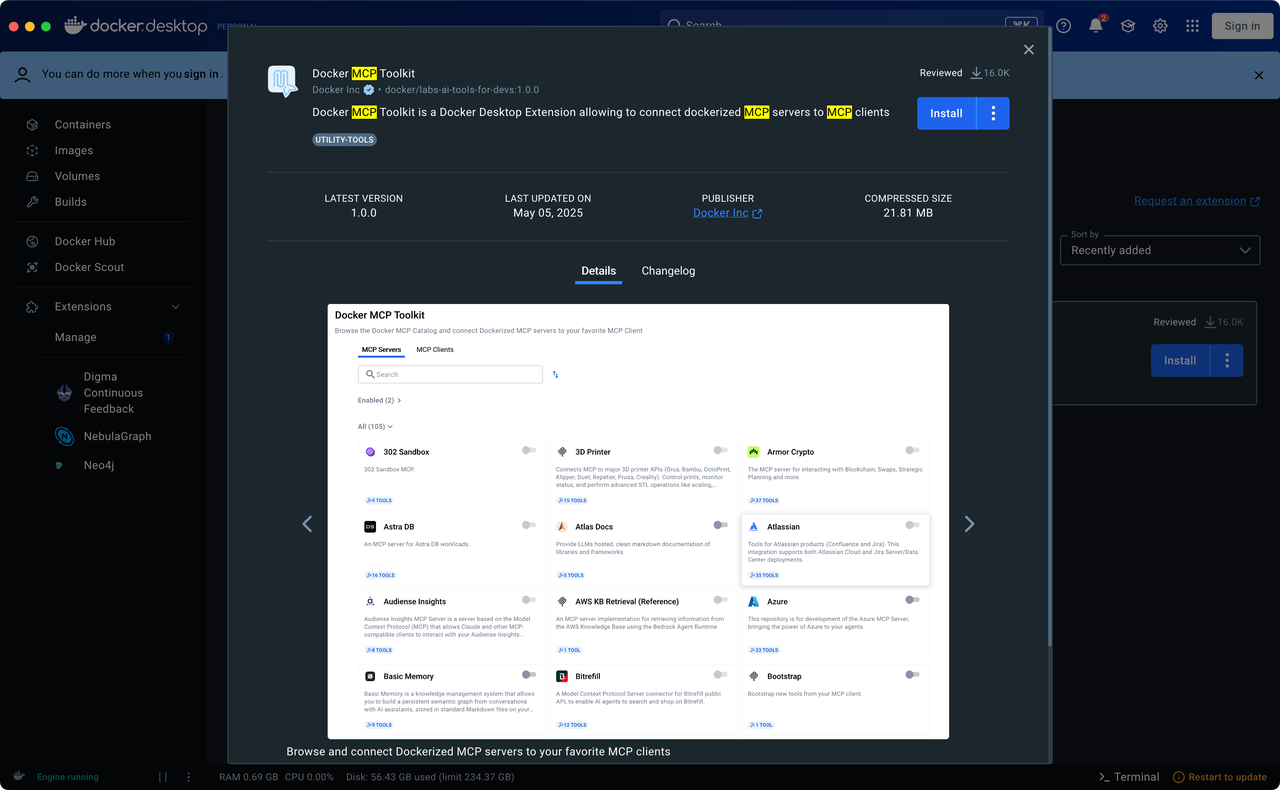
2.3 MCP 工具列表
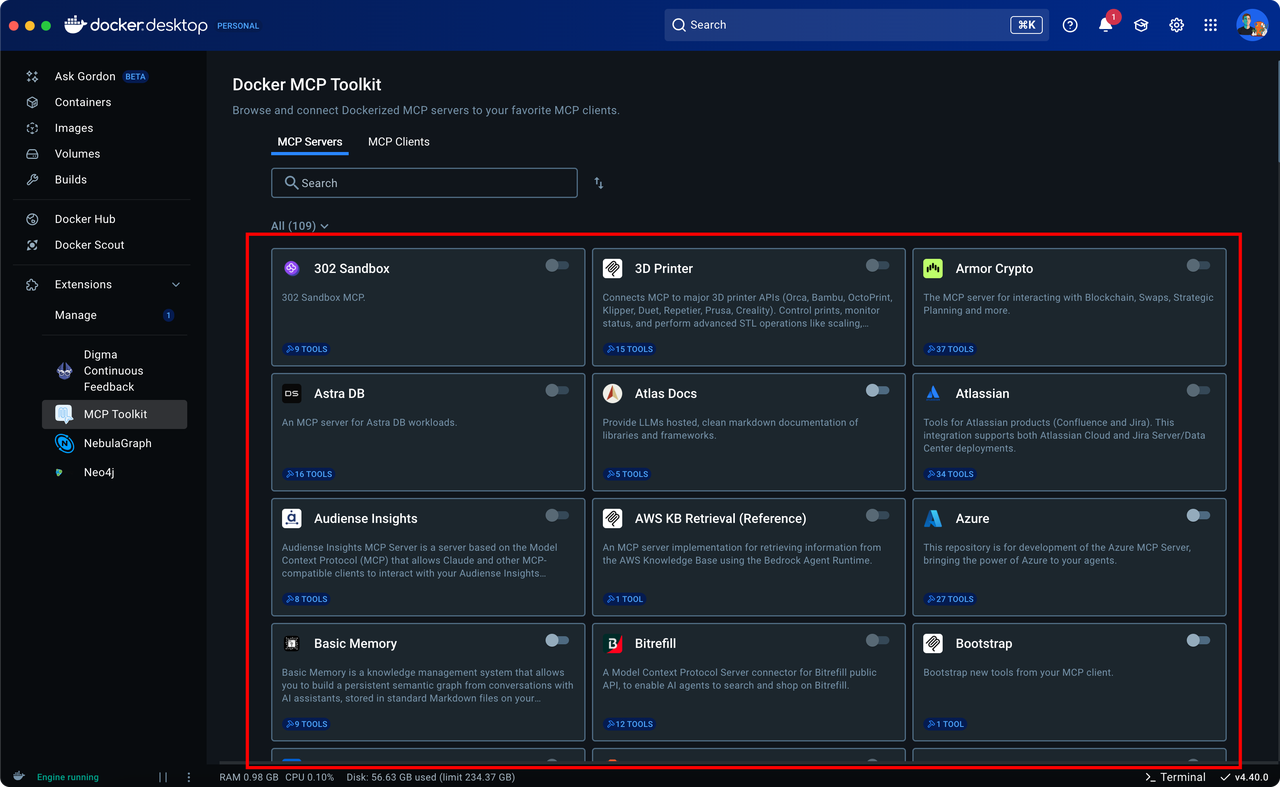
3. Cursor 链接 Docker MCP
3.1 点击 Connect
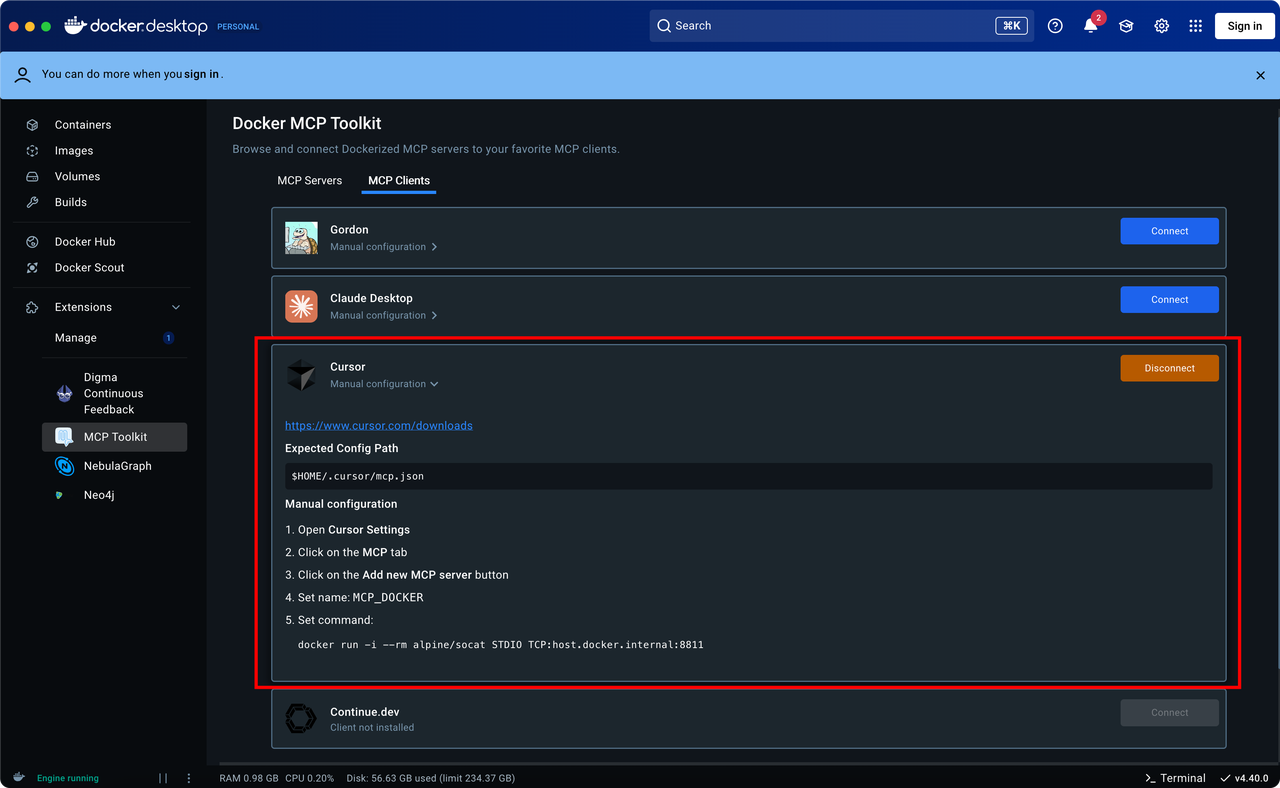
3.2 Cursor 配置入口
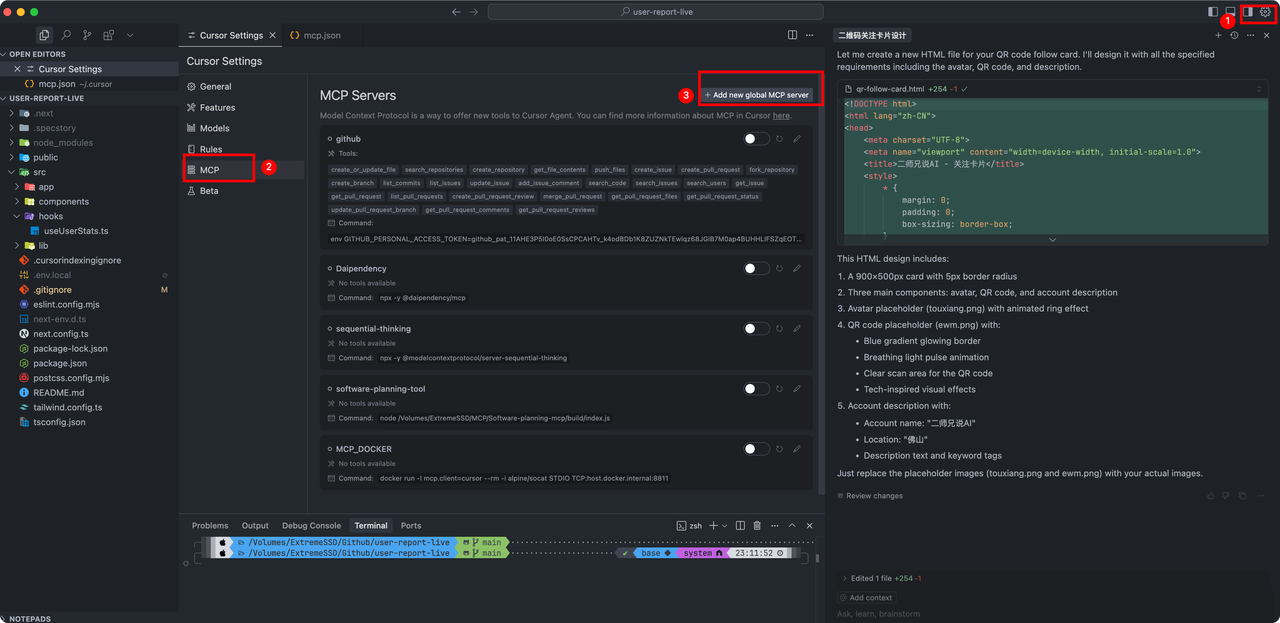
3.3 Cursor 中配置 Docker MCP
4. Docker 中启动/添加 MCP
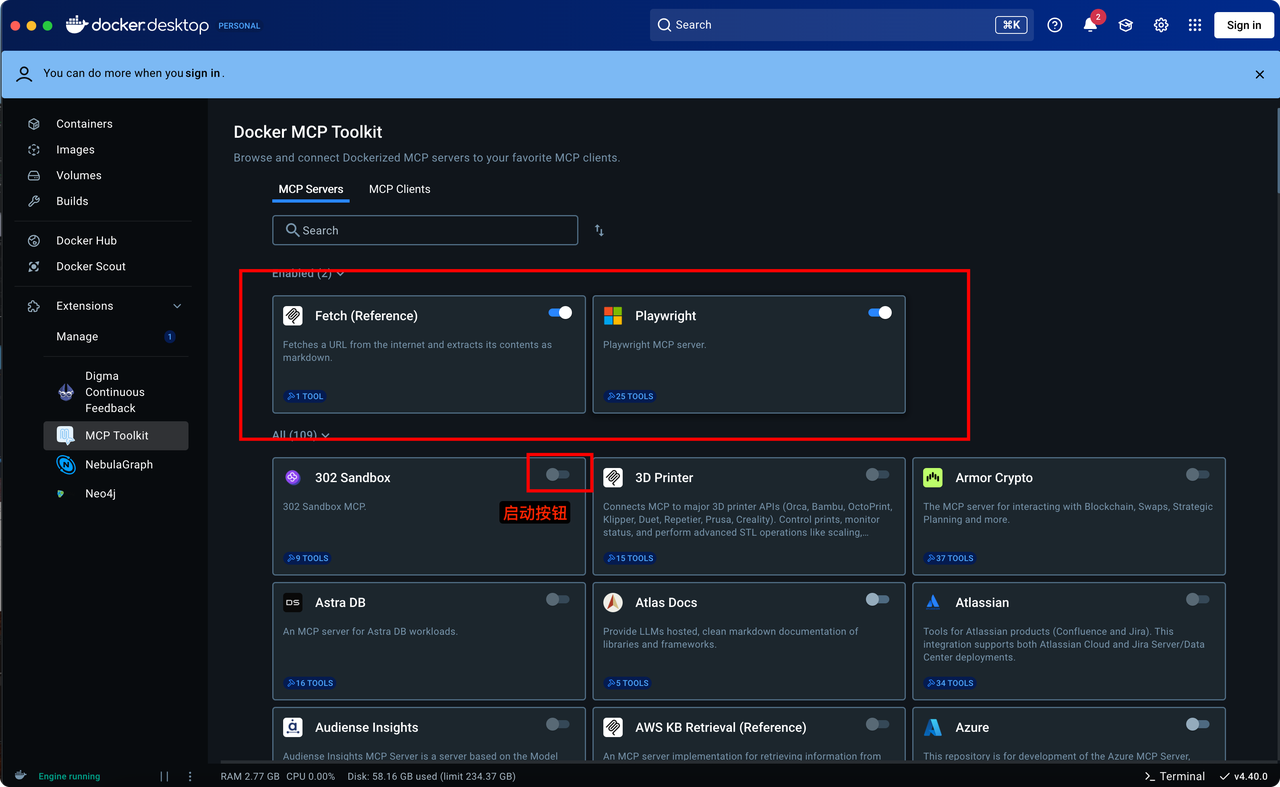
启动 MCP
启动 Fetch ,Playwright

5. Cursor MCP 显示鲜果
Docker 启用后的 MCP Tool,全都集中在 MCP_Docker 下
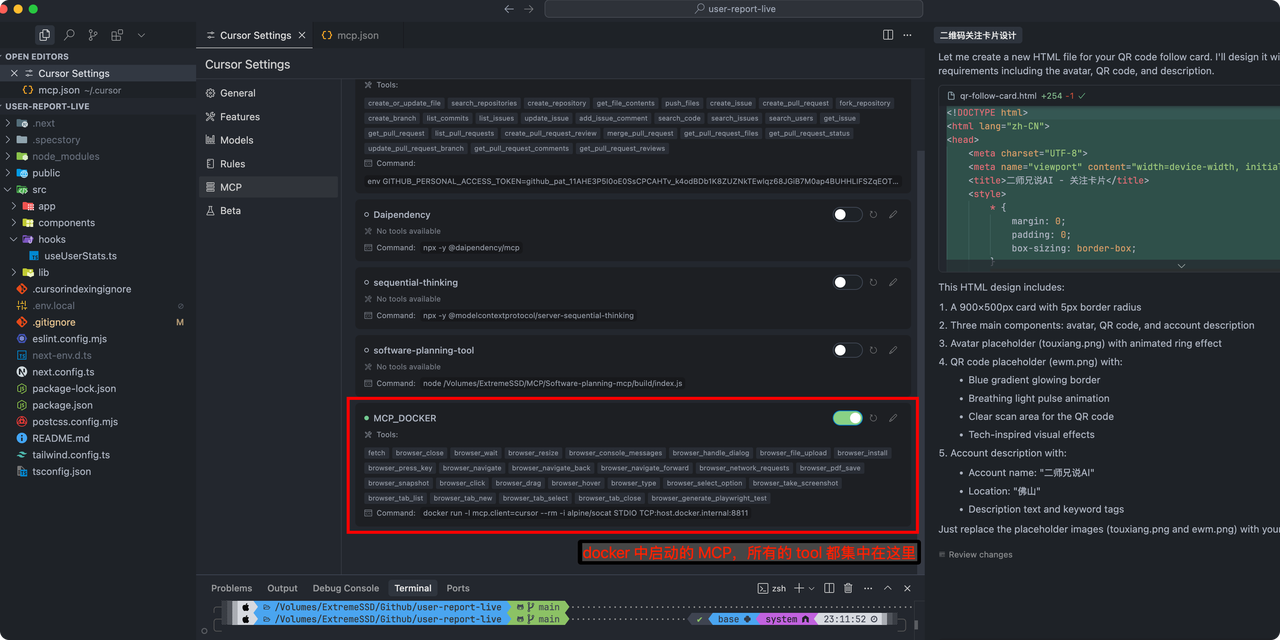
看到绿色的标志,并将 MCP_Docker 设置为打开状态,即可开始使用。
- Author:二师兄
- URL:https://cloudesx.com/article/mcp-server-docker
- Copyright:All articles in this blog, except for special statements, adopt BY-NC-SA agreement. Please indicate the source!







